和安卓手机不同,苹果手机用的是其自主研发的iOS系统,因而其自带的app中没有便签。不过,我们可以去App Store里下载安装使用第三方的便签app。好用的第三方便签app,小编向大家推荐敬业签。因为它的功能很完善:比如,它集记事和提醒功能为一体,用户在记录的同时就可以对记事内容设置时间(公历日期和农历日期)进行响铃声音、文字弹窗、微信、钉钉、电子邮件、手机短信以及语音电话等多种方式的提醒。
再比如,它还支持记录的内容跨平台(Windows电脑﹑安卓手机﹑苹果iPhone手机﹑iPad﹑苹果电脑Mac端以及网页Web端)云端同步并提醒,所以备忘效率非常高!这不,敬业签iOS版已经进入苹果App Store效率排行榜前200名了!

另外,作为一款人性化的便签软件小工具,敬业签还有“分享”功能,支持将便签内容以图片的形式保存下来。这对于喜欢截长图的小伙伴来说,是一个非常好的消息。那么,具体怎么操作呢?下面,小编就用自己的iPhone手机来给大家演示一下吧!
1、在苹果iPhone手机上添加敬业签app,登录自己的账号,进入相应的便签分类,然后点击想要截长图的便签内容;

2、在“查看敬业签”页面中右上角的点击“更多”按钮;
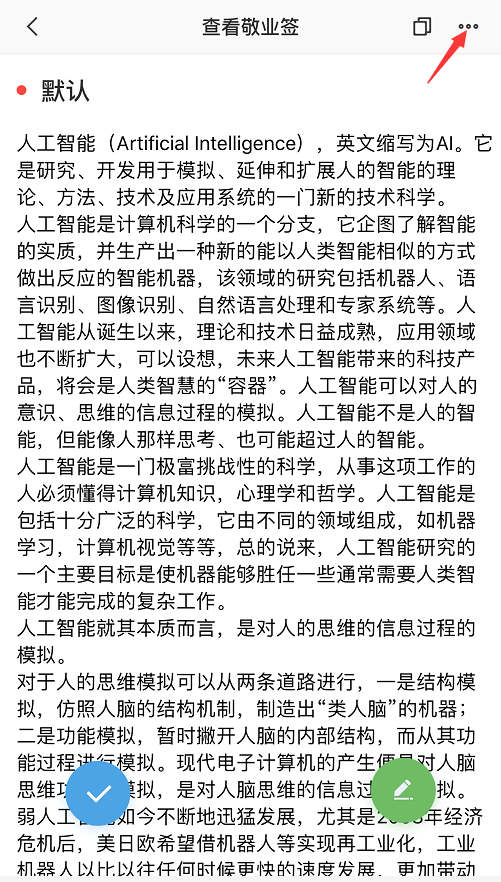
3、在随后弹出的操作菜单中点击“分享”;

4、在随后的弹出框中点击“以图片形式分享”;

5、点击页面右下角的“下载保存”按钮;

6、苹果手机便签长图截取保存成功。

注意事项:
1、用户还可以选择点击“分享”按钮,将便签备忘录内容以图片的形式分享至微信朋友圈、微信好友、QQ空间、QQ好友以及新浪微博等处。
2、此外,用户也可以选择在进入查看敬业签页面后,直接用手机的截图功能,保存便签内容图片。不过,通过这种方式保存的便签内容图片,没有文中介绍的方法保存的图片美观!















